Adobe Photoshop grafik muharriri tasvirlar bilan ishlashga mo'ljallangan, ammo undan foydalanadigan dizaynerlar ko'pincha matn elementlari bilan ham shug'ullanishlari kerak. Masalan, ba'zida rasmda ba'zi ma'lumotlar bilan jadval bo'lishi kerak. Ushbu elementni grafik muharririda yaratish va to'ldirish juda mashaqqatli jarayondir. Photoshop-ni Microsoft Office Excel elektron jadval muharriri bilan birgalikda ishlatish ancha samaraliroq.
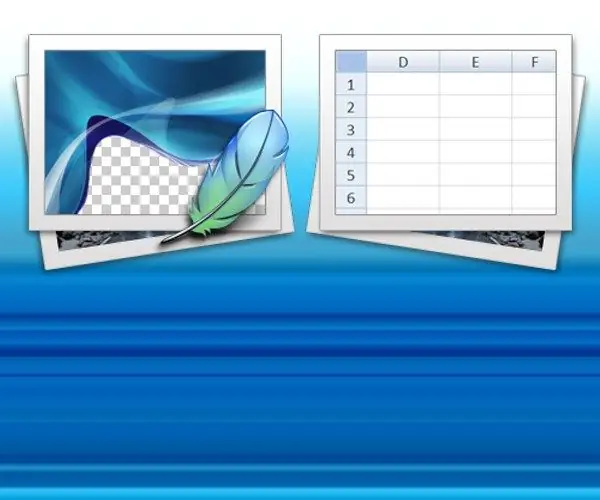
Kerakli
Grafik muharriri Adobe Photoshop, jadval muharriri Microsoft Office Excel
Ko'rsatmalar
1-qadam
Fotoshopda tahrir qilayotgan rasmga joylashtirmoqchi bo'lgan Excel jadvalini tayyorlang. Buning uchun dasturni ishga tushiring va ma'lumotlarni avtomatik ravishda dastur tomonidan yaratilgan varaqdagi kerakli sonli katakchalar bilan to'ldiring. Birinchi bosqichda uning tashqi ko'rinishi haqida tashvishlanishning hojati yo'q, faqat uni to'ldirish haqida. Excelda hujayralarni birlashtirish qobiliyati haqida unutmang - bu sizga ustunlar va qatorlarda murakkab tuzilmalarni yaratishga imkon beradi.
2-qadam
Ma'lumotlar qatorlarini to'g'ri tartibda ketma-ketlashtirish uchun elektron jadval muharririning saralash va shartli formatlash imkoniyatlaridan foydalaning. Bundan tashqari, shartli formatlash grafik dizaynga tatbiq etilishi mumkin - bu vosita hujayralar fonini, shriftini, chegarasini ular tarkibidagi ma'lumotlarga mos ravishda o'zgartirishga imkon beradi. Masalan, qizil rangdan yashil rangga o'tish orqali katakchalarni o'sish tartibida ranglash, minimal va maksimal qiymatlarni ajratish va h.k. Formatlashning shartli sozlamalarini o'z ichiga olgan ochiladigan ro'yxatdagi tugma elektron jadval muharriri "Asosiy" yorlig'idagi "Uslublar" buyruqlar guruhiga joylashtirilgan.
3-qadam
Jadvalni to'ldirishni tugatgandan so'ng, ramka, fon, matn va boshqa dizayn elementlari rangini tanlang. Mavjud dizayn variantlaridan birini tanlang - ularning ro'yxati "Uy" yorlig'idagi "Uslublar" buyruqlar guruhidagi "Uyali uslublar" tugmachasini bosish orqali kengaytiriladi. Agar u erda joylashtirilgan barcha variantlar sizga mos kelmasa, butun jadvalni tanlang, tanlovni o'ng tugmasini bosing va kontekst menyusidan "Hujayralarni formatlash" -ni tanlang. Ochilgan oynada "Shrift", "Chegara" va "To'ldirish" yorliqlarida dizayn vositalari mavjud bo'lib, ular yordamida jadvalga kerakli ko'rinish berishingiz kerak.
4-qadam
Yaratilgan jadvalni buferga joylashtiring. Buning uchun kursorni pastki o'ng katakka qo'ying (Ctrl + End), barcha to'ldirilgan katakchalarni tanlang (Ctrl + Shift + Home) va ularni nusxalash (Ctrl + C).
5-qadam
Grafik muharririga o'ting va qatlamlar ro'yxatidan jadvalni yuqorisiga qo'yishni tanlang. Keyin bufer tarkibini joylashtiring - Ctrl + V klaviatura yorlig'ini bosing. Fotoshop ko'chirilgan jadvalni rasmning o'rtasiga qo'shib, u uchun alohida qatlam hosil qiladi. Shundan so'ng siz joylashtirilgan jadvalni joylashtirish va qayta ishlashni boshlashingiz mumkin.






